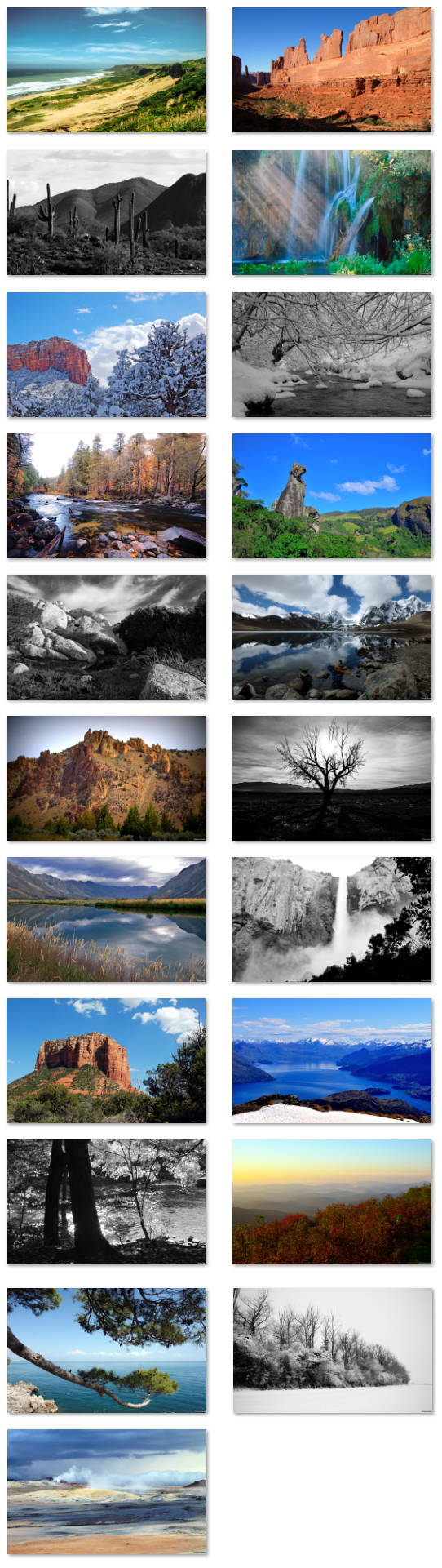La actualización de Windows 10 Fall Creators ahora está disponible para todos los dispositivos compatibles, agregando un nuevo conjunto de características y mejoras. La única advertencia es que, dado que las nuevas versiones del sistema operativo son actualizaciones incrementales y simplemente están etiquetadas como "Windows 10", es difícil decir qué versión está instalada en su PC.
Aunque no ve la referencia "Fall Creators Update" en ninguna parte, Microsoft asigna un número de versión para cada actualización de funciones de Windows 10. En el caso de Windows 10 Fall Creators Update, el número de versión es 1709, la actualización Windows 10 for Creators es la versión 1703 y la actualización de aniversario es la versión 1607.
Como siempre, el número de versión refleja el año y el mes en que está disponible la actualización; La compañía ya ha anunciado que la nueva versión comenzará a lanzarse a nivel mundial el 17 de octubre de 2017.
En esta guía, aprenderá algunas formas de averiguar si su PC ejecuta Windows 10 Fall Creators Update.
Cómo saber qué versión de Windows 10 está instalada en su PC
En Windows 10, hay varias formas de verificar la versión de su dispositivo, pero estas son las dos formas más rápidas y fáciles de verificar si la versión 1709 está instalada en su dispositivo.
Usando el comando winver
El primer método incluye usar el comando winver en Ejecutar para averiguar el número de versión de Windows 10 instalado en su PC:
Utilizar el Tecla de Windows + R atajo de teclado para abrir el correr mando.
Tipo
winveren la caja.Hacer clic Está bien.

Comando Winver en Windows 10
Si se muestra el cuadro de diálogo Acerca de Windows "Versión 1709" junto con "OS Build 16299.xxx", la Actualización de Windows 10 Fall Creators se instala en su PC.
Comprobación de la página de configuración Acerca de
El segundo método consiste en usar la aplicación Configuración para verificar el número de versión de Windows 10 para ver si la Actualización de creadores de otoño se está ejecutando en su PC.
Abierto ajustes.
clickea en Sistema.
clickea en En.

Acerca de la aplicación Configuración de página en Windows 10
Una vez en la página Acerca de, en "Versión", debería ver el 1709 número, y en "compilación del SO", el número debe ser 16299,192 o después.
Normalmente, Windows 10 no instala una nueva versión sin avisarle. Después de cada actualización de funciones, el sistema operativo también abrirá Microsoft Edge con un mensaje que dice, en este caso, "Bienvenido a la actualización de otoño para creadores".
Si no está ejecutando la última versión de Windows 10, puede usar esta guía para descargar e instalar la actualización manualmente usando el Asistente de actualización o la Herramienta de creación de medios.
Publicado originalmente en septiembre de 2017, actualizado en enero de 2018.